在使用WordPress时,插件冲突是一个常见的问题,可能导致网站功能异常或页面无法正常加载。了解如何排查插件冲突,可以有效提升网站的稳定性和用户体验。以下是一些实用的排查方法。
禁用所有插件
在排查插件冲突时,禁用所有插件是一个有效的起点。通过进入WordPress后台,选择插件管理页面,批量禁用所有插件。此时,检查网站是否恢复正常。如果网站功能恢复,说明问题出在某个插件上。接下来,可以逐个启用插件,观察每个插件启用后网站的表现,以此找到冲突的插件。
检查插件兼容性
有些插件可能与当前使用的主题或其他插件不兼容。在启用插件时,查看插件的更新记录和用户评价,了解其与其他插件的兼容性。例如,如果某个插件在更新后出现问题,可以考虑回退到之前的版本,观察是否解决了冲突。
查看错误日志
WordPress提供了错误日志功能,可以帮助识别问题所在。通过在wp-config.php文件中启用调试模式,可以记录错误信息。查看错误日志时,关注与插件相关的错误信息,这些信息通常会指向具体的插件或功能,从而帮助定位问题。
使用默认主题
有时,问题可能出在主题与插件的冲突上。将网站主题切换为WordPress默认主题,如Twenty Twenty-One,观察网站是否正常。如果在使用默认主题时网站恢复正常,说明问题可能与当前主题有关。此时,可以联系主题开发者,寻求解决方案。
逐步启用插件
在禁用所有插件后,逐步启用插件是排查冲突的有效方法。每次启用一个插件后,检查网站功能是否正常。如果发现某个插件启用后导致问题,可以进一步分析该插件的设置或与其他插件的兼容性。
寻求社区支持
WordPress社区活跃,许多用户在遇到插件冲突时会分享经验。在WordPress官方论坛或相关社交媒体平台上,搜索相关问题,查看其他用户的解决方案。通过社区的支持,可以获得更多的思路和方法。
通过以上方法,可以有效排查WordPress插件冲突的问题,确保网站的正常运行。保持插件和主题的更新,定期检查网站的功能,有助于预防未来可能出现的冲突。
本站资源来源于网络,仅限用于学习和研究目的,请勿用于其他用途。如有侵权请发送邮件至vizenaujmaslak9@hotmail.com删除。:FGJ博客 » WordPress 插件冲突排查方法

 让生活更多彩的MagicMirror – 开源AI换脸软件
让生活更多彩的MagicMirror – 开源AI换脸软件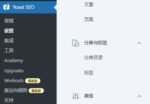 WordPress网站用什么SEO插件更好
WordPress网站用什么SEO插件更好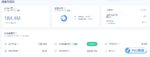 网站流量分析浏览器插件有哪些
网站流量分析浏览器插件有哪些